კომპიუტერში დაინსტალირებული ოპერაციული სისტემის შესახებ ინფორმაციის მისაღებად, მომხმარებელმა არ უნდა მოძებნოს ყუთი ინსტალაციის დისკიდან. ყველა საჭირო ინფორმაციის მიღება შეგიძლიათ სისტემის კომპონენტების გამოყენებით. ასე რომ, Windows ასამბლეის ვერსიის გასარკვევად, შეგიძლიათ აირჩიოთ ერთ-ერთი ვარიანტი.
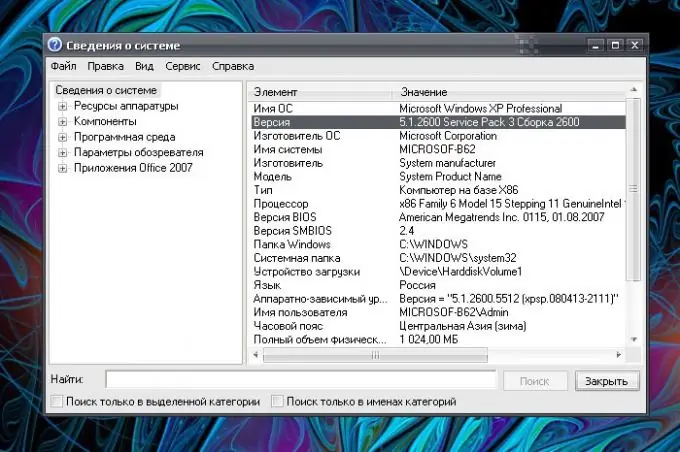
ინსტრუქციები
Ნაბიჯი 1
სისტემის შესახებ ზოგადი ინფორმაციის მისაღებად დარეკეთ კომპონენტში "სისტემის თვისებები". ამისათვის დააჭირეთ თაგუნას მარჯვენა ღილაკს "ჩემი კომპიუტერი" ხატულაზე და ჩამოსაშლელი მენიუდან აირჩიეთ "თვისებები". თუ სამუშაო მაგიდაზე არ არის ჩემი კომპიუტერი, მოირგეთ მისი ეკრანი.
ნაბიჯი 2
მაუსის მარჯვენა ღილაკით დააწკაპუნეთ სადმე დესკტოპზე, ჩამოსაშლელ მენიუში აირჩიეთ "Properties" და გახსენით "Properties: Display" ფანჯარაში "Desktop". დააჭირეთ ღილაკს "პერსონალური დესკტოპის პერსონალიზაცია". ზოგადი ჩანართის დამატებით ფანჯარაში დააყენეთ მარკერი My Computer ველში Desktop Icon ჯგუფში. გამოიყენეთ ახალი პარამეტრები.
ნაბიჯი 3
ასევე, "სისტემის თვისებები" კომპონენტის გამოძახება შესაძლებელია "მართვის პანელიდან". გახსენით იგი "დაწყება" ღილაკის საშუალებით და აირჩიეთ "სისტემის" ხატი "შესრულება და შენარჩუნება" კატეგორიაში. კიდევ ერთი ვარიანტი: თუ "დაწყება" მენიუში ნაჩვენებია "ჩემი კომპიუტერი" ელემენტი, თვისებების ფანჯარა ასევე გაიხსნება ხატულაზე თაგუნით დაწკაპუნებით.
ნაბიჯი 4
"სისტემის თვისებების" ფანჯრის გახსნის შემდეგ გადადით მასში "ზოგადი" ჩანართზე. ის მოგაწვდით ინფორმაციას დაყენებული ოპერაციული სისტემის შესახებ. უფრო დეტალური ინფორმაციის მიღება შეგიძლიათ სისტემის ინფორმაცია კომპონენტის გამოყენებით, რომელიც აგროვებს და აჩვენებს სისტემის ინფორმაციას სისტემის კონფიგურაციის შესახებ.
ნაბიჯი 5
დაწყება მენიუდან აირჩიეთ Run. გახსნილი ფანჯრის ცარიელ სტრიქონში შეიყვანეთ msinfo32.exe ზედმეტი ამოსაბეჭდი სიმბოლოების გარეშე და დააჭირეთ ღილაკს OK ან Enter. გაიხსნება ახალი დიალოგური ფანჯარა. ფანჯრის მარცხენა ნაწილში მაუსის საშუალებით აირჩიეთ "სისტემის ინფორმაცია" ელემენტი.
ნაბიჯი 6
სრული ინფორმაცია გამოჩნდება ფანჯრის მარჯვენა მხარეს: ოპერაციული სისტემის სახელი, მწარმოებლის ინფორმაცია, ასამბლეის ვერსიები და ა.შ. სისტემის ინფორმაციის კატეგორია შეიცავს რამდენიმე ქვეკატეგორიას, რომლებიც ასევე დაგეხმარებათ უკეთ გაეცნოთ თქვენი კომპიუტერის შესაძლებლობებს.






